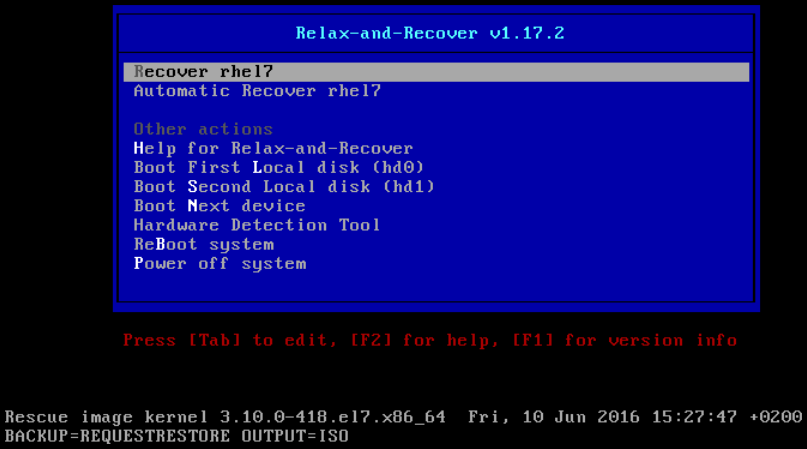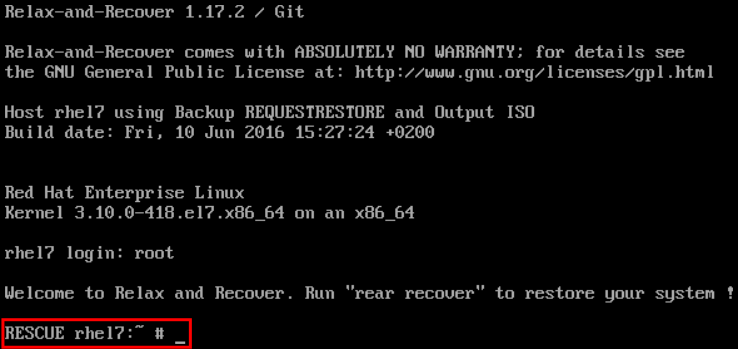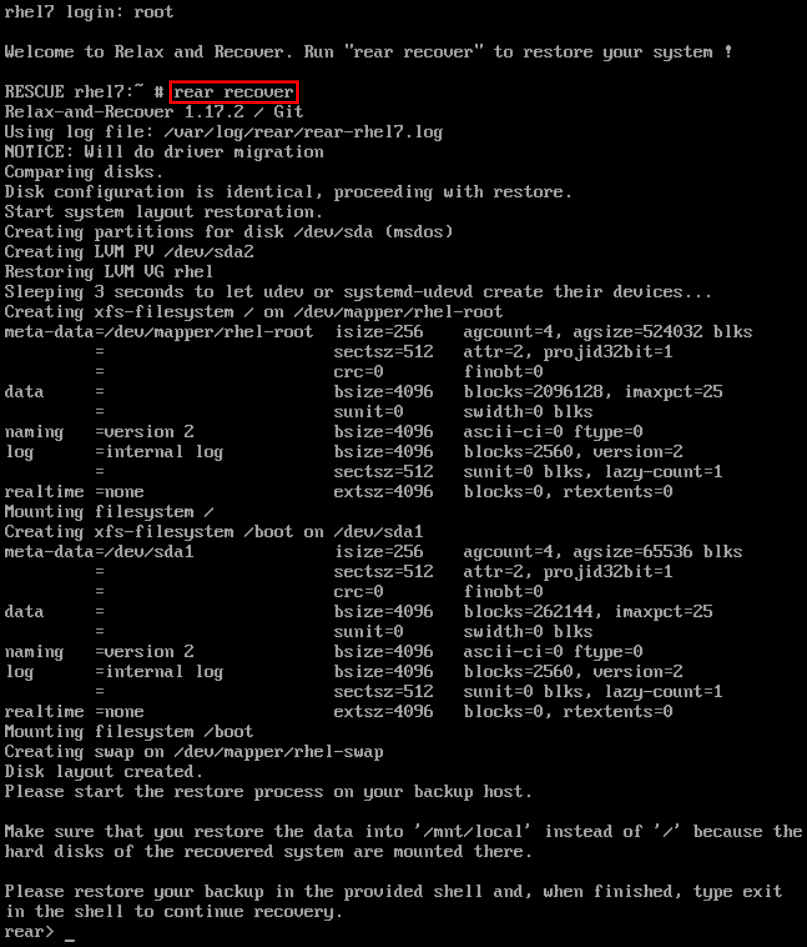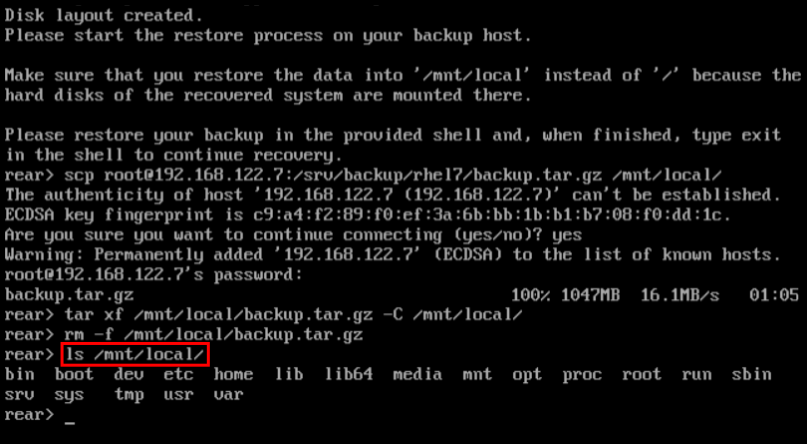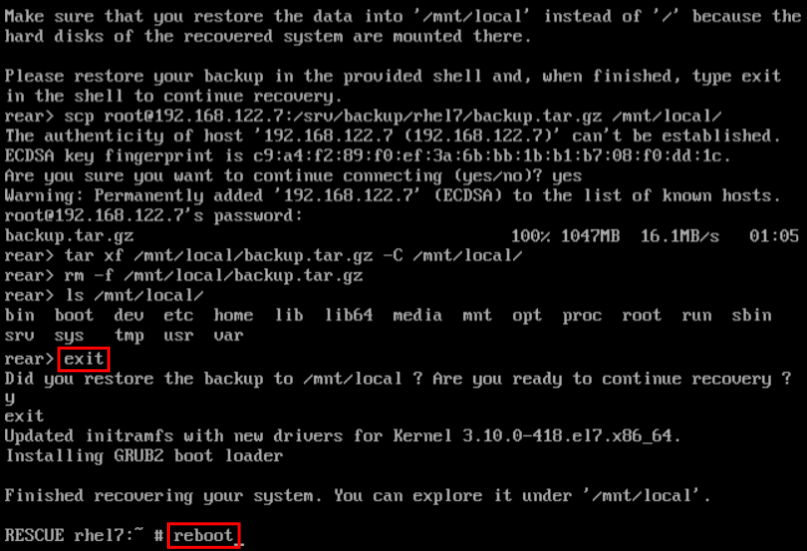27장. rest-and-Recover (ReaR)
소프트웨어 또는 하드웨어 장애가 시스템을 중단하면 시스템 관리자는 세 가지 작업에 연결하여 새 하드웨어 환경에서 완전히 작동하는 상태로 복원합니다.
- 새 하드웨어에서 복구 시스템 부팅
- 원래 스토리지 레이아웃 복제
- 사용자 및 시스템 파일 복원
대부분의 백업 소프트웨어는 세 번째 문제만 해결합니다. 첫 번째 및 두 번째 문제를 해결하려면 재해 복구 및 시스템 마이그레이션 유틸리티인 Relax-and-Recover (ReaR) 를 사용하십시오.
백업 소프트웨어는 백업을 생성합니다. 복구 시스템을 생성하여 백업 소프트웨어를 보완합니다. 새 하드웨어에서 복구 시스템을 부팅하면 복구 프로세스를 시작하는 복구 명령을 실행할 수 있습니다. 이 프로세스 중에 ReaR은 파티션 레이아웃과 파일 시스템을 복제하고, 백업 소프트웨어로 생성된 백업에서 사용자 및 시스템 파일을 복원하라는 메시지를 표시하고 마지막으로 부트 로더를 설치합니다. 기본적으로 ReaR에서 만든 복구 시스템은 스토리지 레이아웃과 부트 로더만 복원하지만 실제 사용자와 시스템 파일은 복원되지 않습니다.
이 장에서는 ReaR 사용 방법에 대해 설명합니다.
27.1. 기본 ReaR 사용
27.1.1. ReaR 설치
root로 다음 명령을 실행하여 rear 패키지를 설치합니다.
yum install rear
~]# yum install rear27.1.2. ReaR 구성
rear은 /etc/rear/local.conf 파일에서 구성됩니다. 다음 행을 추가하여 복구 시스템 구성을 지정합니다.
OUTPUT=output format OUTPUT_URL=output location
OUTPUT=output format
OUTPUT_URL=output location
부팅 가능한 USB 의 경우 ISO 또는 ISO 디스크 이미지 ISO 와 같은 복구 시스템 형식으로 출력 형식을 대체합니다.
출력 위치를 로컬 파일 시스템 디렉터리의 경우 file:///mnt/rescue_system/ 로 대체하거나 SFTP 디렉터리의 경우 sftp://backup:.0.0/ 로 바꿉니다.
예 27.1. 복구 시스템 형식 및 위치 구성
복구 시스템을 ISO 이미지로 /mnt/rescue_system/ 디렉토리에 출력하도록 ReaR을 구성하려면 /etc/rear/local.conf 파일에 다음 행을 추가합니다.
OUTPUT=ISO OUTPUT_URL=file:///mnt/rescue_system/
OUTPUT=ISO
OUTPUT_URL=file:///mnt/rescue_system/모든 옵션 목록에 대한 rear(8) 도움말 페이지의 "Rescue Image Configuration" 섹션을 참조하십시오.
ISO별 구성
예 27.1. “복구 시스템 형식 및 위치 구성” 의 설정을 사용하면 두 위치에 동일한 출력 파일이 생성됩니다.
-
/var/lib/- 기본 출력 위치를 다시 표시rear/output/ -
/mnt/rescue_system/HOSTNAME/rear-localhost.iso-OUTPUT_URL에 지정된 출력 위치
그러나 일반적으로 하나의 ISO 이미지 만 필요합니다. ReaR이 사용자가 지정한 디렉터리에만 ISO 이미지를 만들려면 다음 행을 /etc/rear/local.conf 에 추가하십시오.
OUTPUT=ISO BACKUP=NETFS OUTPUT_URL=null BACKUP_URL="iso:///backup" ISO_DIR="output location"
OUTPUT=ISO
BACKUP=NETFS
OUTPUT_URL=null
BACKUP_URL="iso:///backup"
ISO_DIR="output location"출력 위치를 원하는 위치로 대체합니다.
27.1.3. 복구 시스템 생성
다음 예제에서는 자세한 출력이 있는 복구 시스템을 생성하는 방법을 보여줍니다.
예 27.1. “복구 시스템 형식 및 위치 구성” 의 설정을 통해 ReaR은 위의 출력을 출력합니다. 마지막 두 줄은 복구 시스템이 성공적으로 생성되고 구성된 백업 위치 /mnt/rescue_system/ 에 복사되었는지 확인합니다. 시스템의 호스트 이름이 rhel7 이므로 백업 위치에 이제 복구 시스템 및 보조 파일이 있는 rhel7/ 디렉터리가 포함되어 있습니다.
재해 발생 시 복구 시스템을 손실하지 않도록 외부 미디어로 전송합니다.
27.1.4. ReaR 예약
rear 패키지에서 제공하는 /etc/cron.d/ crontab 파일은 복구 시스템을 정기적으로 생성하기 위한 Relax-and-Recover(ReaR) 유틸리티를 예약하기 위해 오전 1:30에 자동으로 rear rear mkrescue 명령을 실행합니다. 명령은 데이터 백업이 아닌 복구 시스템만 생성합니다. 데이터의 주기적인 백업을 직접 예약해야 합니다. 예를 들면 다음과 같습니다.
-
rear mkbackuponly명령을 예약하는 다른 crontab을 추가할 수 있습니다. -
기존 crontab을 변경하여 기본
/usr/sbin/rear checklayout || /usr/sbin/rear mkrescure명령 대신rear mkbackup명령을 실행할 수도 있습니다. - 외부 백업 방법이 사용 중인 경우 외부 백업을 예약할 수 있습니다. 자세한 내용은 ReaR에서 사용하는 백업 방법에 따라 다릅니다. 자세한 내용은 Integrating ReaR with Backup Software 를 참조하십시오.
rear 패키지에 제공된 /etc/cron.d/ crontab 파일은 기본적으로 백업을 수행하는 데 충분하지 않기 때문에 더 이상 사용되지 않습니다. 자세한 내용은 해당 더 이상 사용되지 않는 기능 쉘 및 명령줄 툴 을 참조하십시오.
rear
27.1.5. 시스템 복구 수행
복원 또는 마이그레이션을 수행하려면 다음을 수행합니다.
- 새 하드웨어에서 복구 시스템을 부팅합니다. 예를 들어, ISO 이미지를 DVD로 굽고 DVD에서 부팅합니다.
콘솔 인터페이스에서 "Recover" 옵션을 선택합니다.
프롬프트로 이동합니다.
그림 27.2. 복구 시스템: 프롬프트
주의다음 단계에서 복구를 시작한 후에는 취소할 수 없으며 시스템의 물리 디스크에 저장된 모든 항목이 손실될 수 있습니다.
rear recover명령을 실행하여 복원 또는 마이그레이션을 수행합니다. 그런 다음 복구 시스템은 파티션 레이아웃과 파일 시스템을 다시 생성합니다.그림 27.3. 복구 시스템: "rear recover"를 실행합니다.
백업에서 사용자 및 시스템 파일을
/mnt/local/디렉토리로 복원합니다.예 27.2. 사용자 및 시스템 파일 복원
이 예에서 백업 파일은 27.2.1.1절. “내부 백업 방법 구성” 의 지침에 따라 생성된 tar 아카이브입니다. 먼저 저장소에서 아카이브를 복사한 다음 파일을
/mnt/local/에 압축 해제한 다음 아카이브를 삭제합니다.scp root@192.168.122.7:/srv/backup/rhel7/backup.tar.gz /mnt/local/ tar xf /mnt/local/backup.tar.gz -C /mnt/local/ rm -f /mnt/local/backup.tar.gz
~]# scp root@192.168.122.7:/srv/backup/rhel7/backup.tar.gz /mnt/local/ ~]# tar xf /mnt/local/backup.tar.gz -C /mnt/local/ ~]# rm -f /mnt/local/backup.tar.gzCopy to Clipboard Copied! Toggle word wrap Toggle overflow 새 스토리지에는 아카이브와 추출된 파일 모두에 충분한 공간이 있어야 합니다.
파일이 복원되었는지 확인합니다.
ls /mnt/local/
~]# ls /mnt/local/Copy to Clipboard Copied! Toggle word wrap Toggle overflow 그림 27.4. 시스템 복구: 백업에서 사용자 및 시스템 파일 복원
SELinux가 다음 부팅 시 파일의 레이블을 다시 지정하도록 합니다.
touch /mnt/local/.autorelabel
~]# touch /mnt/local/.autorelabelCopy to Clipboard Copied! Toggle word wrap Toggle overflow 그렇지 않으면
/etc/passwd파일에 잘못된 SELinux 컨텍스트가 있을 수 있으므로 시스템에 로그인할 수 없습니다.exit를 입력하여 복구를 완료합니다. 그런 다음 부트 로더를 다시 설치합니다. 그런 다음 시스템을 재부팅합니다.그림 27.5. 복구 시스템: 복구 완료
재부팅 시 SELinux는 전체 파일 시스템의 레이블을 다시 지정합니다. 그러면 복구된 시스템에 로그인할 수 있습니다.